最新可折叠手机 - 深入了解三星Galaxy Z Fold 5

您是否在寻找可以折叠的手机?了解最新的三星Galaxy Z Fold 5有哪些功能。

在我們智能手機上的生物識別方法不斷變化的世界中,保持您的私人文件的私密性非常重要。雖然能夠在 Galaxy S21 上使用顯示屏指紋掃描儀之類的東西很棒,但這並不是防止重要文件被窺探的終極解決方案。
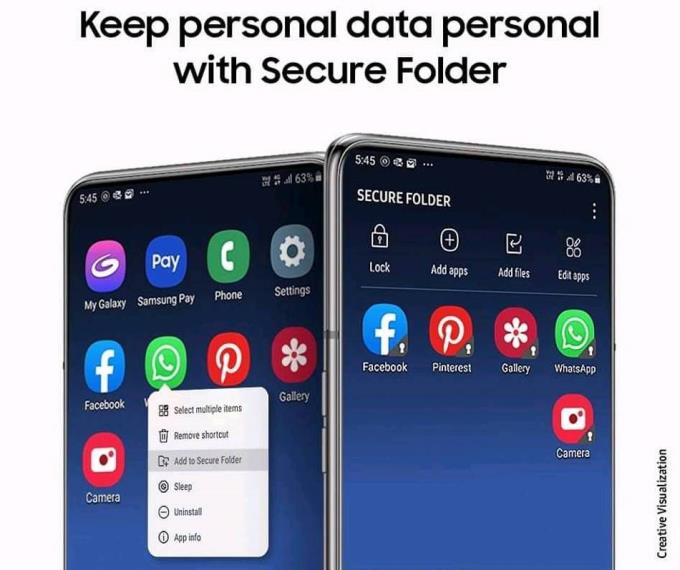
早在 2017 年,隨著 Galaxy S7 和 S7 Edge 的發布,三星推出了安全文件夾。這是 Samsung Knox 的一部分,Samsung Knox 是一個內置安全系統,旨在讓您的智能手機盡可能安全。
在早期,安全文件夾只能通過 Knox 應用程序訪問,但從那時起它已經發展。現在,它幾乎適用於所有三星智能手機,並通過 Play 商店定期更新。
安全文件夾允許您將文件、文檔、圖像、視頻甚至應用程序移動到私人文件夾中。通過創建唯一的密碼或 PIN,您可以將這些文檔和應用程序鎖定在只能由您解鎖的特定文件夾中。因此,如果您將手機交給某人,他們就無法四處窺探並訪問他們不應該看到的東西。
在開始設置使用三星安全文件夾之前,您需要創建一個三星帳戶。如果您已經從 Galaxy Store 下載了任何應用程序,那麼您很可能已經創建了一個。但如果沒有,您可以通過手機上的“設置”應用進行設置。
打開Galaxy S21 上的“設置”應用。
向下滾動並點按 生物識別和安全。
選擇 安全文件夾。
點按 同意。
輸入您的三星帳戶密碼。
選擇您希望如何保護您的文件夾:
點擊下一步。
為您的安全文件夾創建圖案、PIN 或密碼。
現在,您的安全文件夾已創建,應用程序抽屜中將出現一個新的應用程序圖標。
如果您不知道如何向其中添加任何內容,則創建安全文件夾是沒有用的。安全文件夾的獨特之處在於,雖然您可以向其中添加文件和圖像等傳統內容,但三星還可以添加整個應用程序。
這些應用程序將存儲在安全文件夾中,不會出現在您的應用程序抽屜或主屏幕上。以下是將文件和應用程序添加到安全文件夾的方法:
在您的應用程序抽屜中打開安全文件夾應用程序。
輸入您的圖案、PIN 或密碼以將其解鎖。
點按右上角的 (+) 圖標以添加應用程序。
點擊 (+) 圖標旁邊的三個垂直點。
從下拉菜單中選擇添加文件。
添加應用程序時,就像查看已安裝應用程序列表一樣簡單。然後,您可以選擇多個應用程序或僅選擇一個,然後點擊右下角的添加按鈕。
對於文檔和其他文件,您可以添加以下文件類型:
每個部分都將帶您進入 Galaxy S21 文件管理器中的專用區域。從那裡,只需選擇您想要鎖定在安全文件夾後面的內容。
如果有人正在瀏覽您的手機並看到一個名為“安全文件夾”的應用程序,那麼他們很可能會詢問它。三星考慮到了這一點,並使自定義文件夾成為可能。這將有助於應用程序與應用程序抽屜的其餘部分融為一體,因此沒有人會詢問它。
在您的應用程序抽屜中打開安全文件夾應用程序。
輸入您的圖案、PIN 或密碼以將其解鎖。
點擊(+) 圖標旁邊的三個垂直點。
從下拉菜單中選擇 自定義。
從這裡,您可以創建自定義應用程序名稱,以及更改應用程序圖標。有一些預裝選項可供選擇,帶有圖標可幫助您的安全文件夾與您的其他應用程序融合。
您是否在寻找可以折叠的手机?了解最新的三星Galaxy Z Fold 5有哪些功能。
虽然eSIM变得越来越流行,但它们尚未在市场上普及。这包括未来感十足的三星Galaxy Z Fold 5,
你好!看起来你对三星 Galaxy Z Fold 5 及其与触控笔的兼容性感兴趣。运气不错!我有你需要了解的所有详细信息,这里有一份全面的指南。
逐步指导您如何在三星 Galaxy Tab S9 平板电脑上执行软重置和出厂硬重置。
如何重置冻结的三星Galaxy S6或执行出厂数据重置。
通過更改您最喜愛的應用程式的圖標,讓您的三星手機煥然一新。這是您需要遵循的步驟。
了解解決 Samsung Galaxy 和 Android 裝置上 USB 連接器斷開/連接通知問題的 7 種方法。
了解如何輕鬆從三星 Galaxy S21 插入和取出 SIM 卡,並有效應對 eSIM 的挑戰。
要修復三星 Galaxy Watch 上的“始終顯示”問題,請禁用省電模式並清除 Galaxy Wearable 應用程序緩存。我們提供了詳細的故障排除步驟。
雖然 eSIM 越來越受歡迎,但物理 SIM 卡仍然在許多設備中使用,本文將介紹如何插入和取出三星 Galaxy S20 FE 的 SIM 卡。
Galaxy Z Fold 2 的一些用戶已經開始收到新的軟件更新。到目前為止,它還沒有到達所有設備,但這很常見。軟件
Samsung Pay 是三星提供的一種僅使用手機即可進行非接觸式支付的選項。在2020年的美好時光裡,三星的所有旗艦
如果您的三星手機提示出現問題,請重啟手機,然後更新您的應用程序。如果錯誤仍然存在,請取出 SIM 卡。
當談到 2020 年最好的智能手機版本時,你不能簡單地看過去三星 Galaxy Z Fold 2。這款設備為未來帶來了
在您的 Android 手機上擁有一個智能助手非常有幫助,而且很有用。從打開和關閉家中的燈到發送消息
要修復 Android 上的錯誤 354,請為您的應用和操作系統安裝最新更新。此外,讓 Chrome 訪問您的相機。
您可能沒有想過,但智能手機最常見的功能之一是能夠截取屏幕截圖。多年來,方法
早在 10 月,Verizon 就為其全國 5G 網絡打開了閘門,該網絡與 iPhone 12 產品線一起宣布。這有點不同
任何帳戶的顯示圖片或個人資料圖片——社交媒體或其他——是一個重要的標識符。它讓我們的同事和朋友可以為我們的名字加上臉,建立信任感……
Facebook故事制作起来非常有趣。这里是您如何在Android设备和计算机上创建故事的方法。
学习如何通过本教程在Google Chrome和Mozilla Firefox中禁用烦人的自动播放视频。
解决三星 Galaxy Tab A 陷入黑屏且无法开机的问题。
立即阅读如何从亚马逊Fire和Fire HD平板电脑中删除音乐和视频,以释放空间、清理杂物或提升性能。
想要在您的Fire平板上添加或删除电子邮件账户?我们全面的指南将逐步向您展示如何操作,让您在最喜欢的设备上快速轻松地管理电子邮件账户。不要错过这个必读教程!
本教程展示了两种如何在您的安卓设备上永久防止应用在启动时运行的解决方案。
本教程展示了如何使用谷歌信息应用程序从安卓设备转发短信。
如何启用或禁用Android操作系统中的拼写检查功能。
想知道是否可以使用另一设备的充电器为您的手机或平板电脑充电?这篇信息性文章为您提供了一些答案。
当三星发布其新的旗舰平板电脑系列时,有许多令人兴奋的内容。Galaxy Tab S9 和 S9+ 提供了对 Tab S8 系列的预期升级,三星还推出了 Galaxy Tab S9 Ultra。
























